10/01/2021
Bước 1: Tải phần mềm:
- Download phần mềm tại ĐÂY.
- Phần mềm sẽ tự động mở sau khi cài đặt thành công->nhấn bắt đầu

Bước 2: Chọn thiết bị, nhập mã PIN và nhấn Đăng nhập
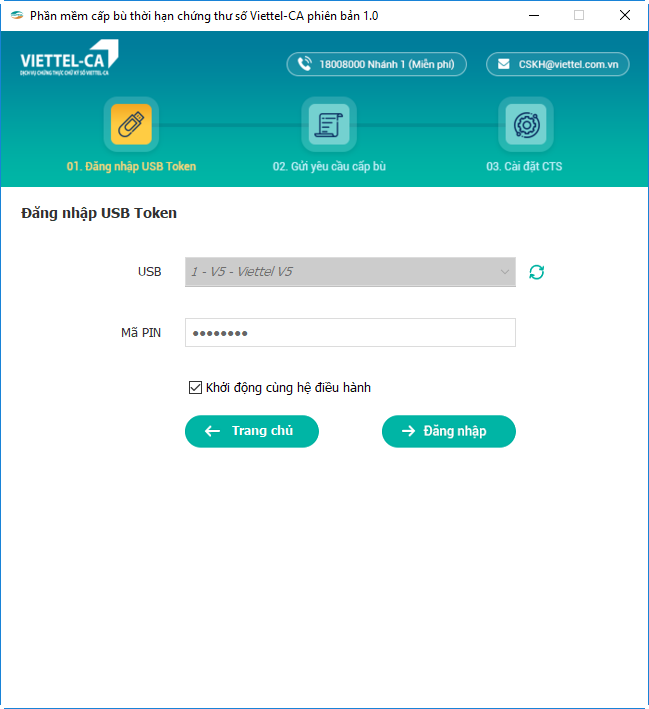
Bước 3: Chọn Chứng thư số thuộc diện cấp bù
- Số điện thoại *: Nhập số điện thoại nhận tin nhắn kết quả cấp bù
- Mã nhân viên Viettel: Nhập thông tin Account đăng nhập BCCS_CM_CA hoặc thông tin mã nhân viên trên hệ thống thông tin nhân sự
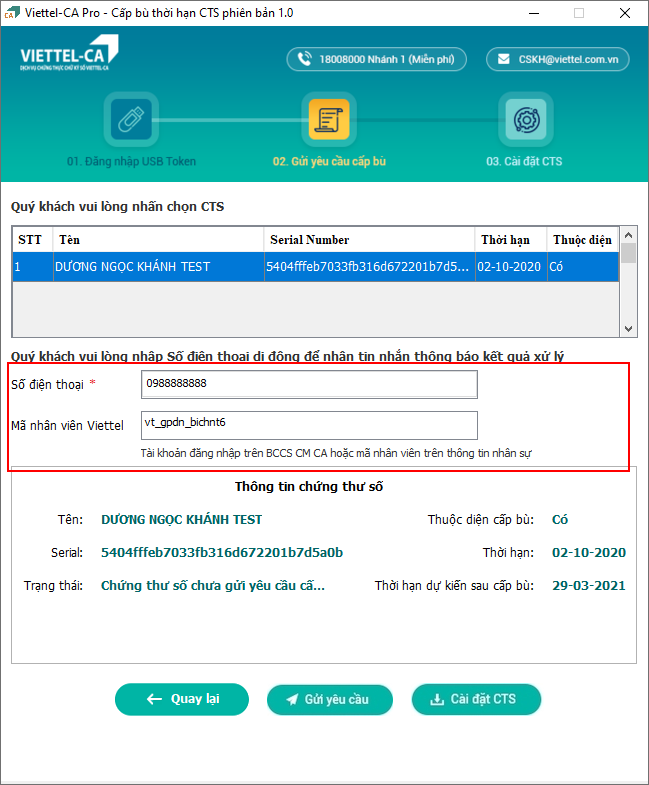
Nhận được thông báo sau là đã sinh khóa vào USB Token thành công
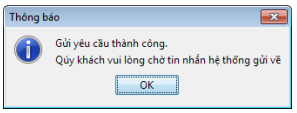
Chuyển màn hình chờ cấp chứng thư số:
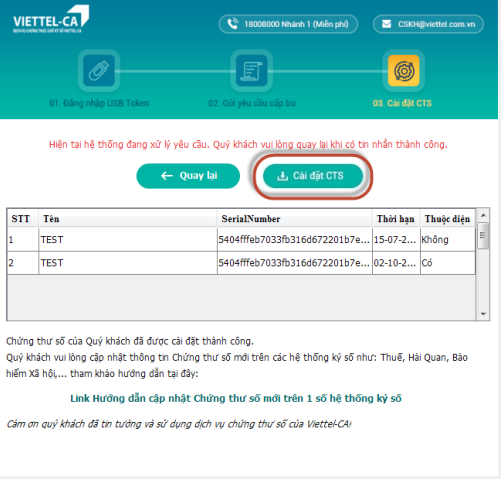
Bước 4: Sau khoảng 5 phút hoặc nhận được thông báo cấp CTS thành công >> Nhấn Cài đặt CTS
Cài đặt thành công, phần mềm sẽ hiển thị thông báo sau:
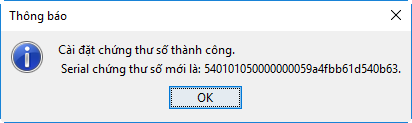
Phần mềm hiện thị thông tin CTS mới đã cài thành công vào USB Token.
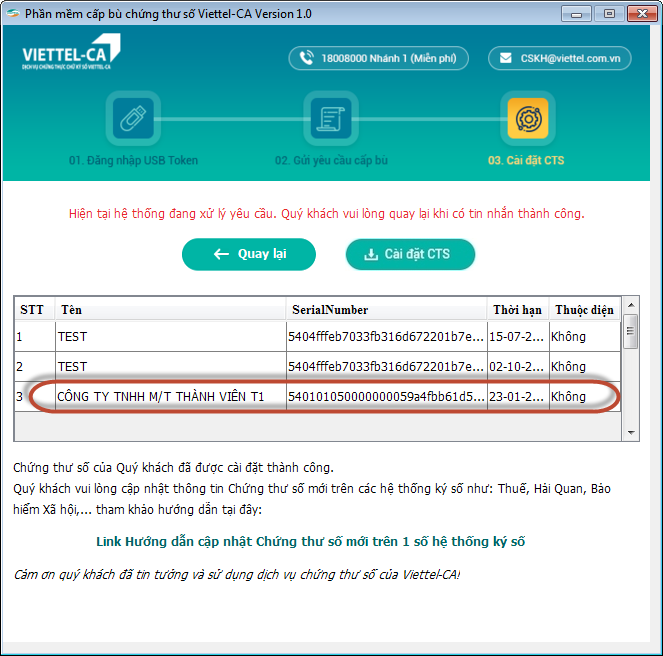
Đã hoàn thành cấp bù chữ ký số!
Lưu ý:
- Trong thời gian thực hiện cấp bù không rút USB Token ra khỏi máy tính
- Sau khi được cấp bù thời hạn chứng thư số mới thành công cần cập nhật CTS mới lên các hệ thống ký số
- Đặc biệt chú ý: Dịch vụ Hải quan điện tử: cập nhật lên hệ thống của Tổng cục Hải quan trước khi thông quan ít nhất 1 ngày làm việc
CÁC TÌNH HUỐNG XỬ LÝ KHÁC:
1. Tắt phần mềm cấp bù
-Hành động click vào biểu tượng X trên màn hình phần mềm cấp bù ->Phần mềm sẽ không tắt mà thu lại dưới khay ứng dụng (system tray) của Window
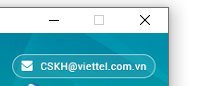
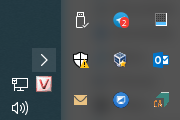
-Để tắt phần mềm thực hiện 1 trong 2 cách sau:
- Cách 1: Click chuột phải vào biểu tượng phần mềm ở khay ứng dụng (System tray) của Window và chọn Shutdown
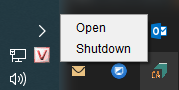
- Cách 2: Mở Task manager của Windows->Chọn phần mềm Viettel-CA Pro->Chuột phải->Chọn End Task
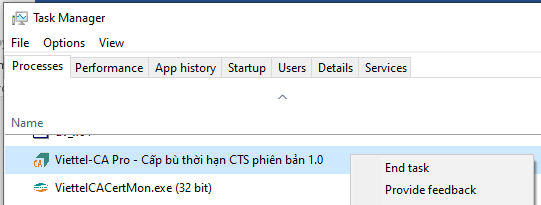
2. Mở phần mềm cấp bù:
- Cách 1: Kiểm tra có biểu tượng phần mềm ở khu vực Khay ứng dụng (System tray) của Windows hay không? Nếu có double click vào biểu tượng này để mở phần mềm cấp bù
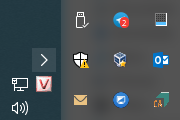
- Cách 2: Trường hợp kiểm tra có biểu tượng phần mềm ở khu vực Khay ứng dụng (System tray) của Windows nhưng click double không hiển thị phần mềm cấp bù cần: Thực hiện tắt phần mềm theo hướng dẫn trên và mở phần mềm bằng icon trên màn hình Desktop của Window
- Cách 3: Kiểm tra nếu không có biểu tượng phần mềm ở khu vực Khay ứng dụng (System tray) của Window->Mở phần mềm bằng icon trên màn hình Desktop của Window
- Cách 4: Trường hợp thử các trường hợp trên không được thì thực hiện gỡ phần mềm, cài đặt phiên bảm mới nhất
3. Cấp bù nhiều CKS trên nhiều thiết bị USB token liên tiếp
-Sau khi hoàn thành cấp bù cho 1 trường hợp, không nhấn click biểu tượng X của phần mềm
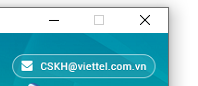
-Thực hiện rút USB Token đã cấp bù xong, cắm USB Token mới
-Trên màn hình thông báo thành công >> Nhấn vào biểu tượng Quay Lại để quay trở lại tới màn hình Đăng nhập USB Token mới
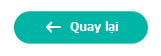
-Thực hiện gia hạn lại từ đầu
Trường hợp đã Click biểu tượng X của phần mềm thì thực hiện Mở phần mềm cấp bù như hướng dẫn ở trên.
4. Chứng thư số thuộc diện báo thời hạn trên phần mềm khác ngày 02-10-2020
-Chứng thư số hết hạn đúng 2-10-2020 nhưng khi xem trên Token Manager và phần mềm cấp bù thì hiện thị sai ngày:
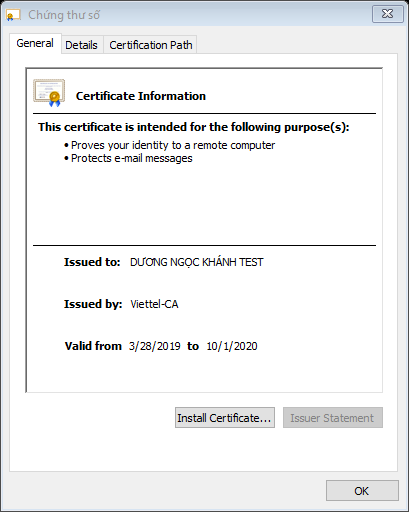
-Nguyên nhân là do máy tính thiết lập múi giờ (Time zone) không đúng.
-Thực hiện mở Control Panel >> Clock and Region >> Date and Time >> Change time zone…
-Chọn UTC +7 Hà Nội >> Nhấn OK
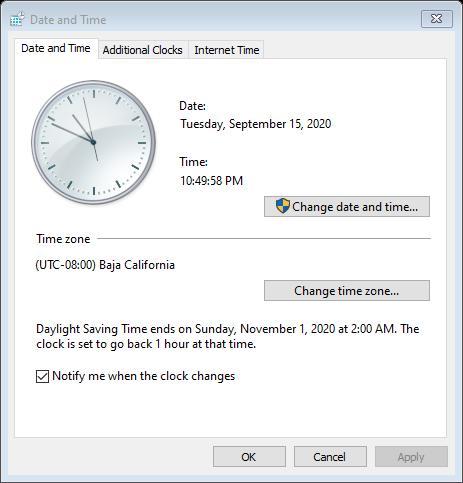

-Truy cập Internet Time >> Change settings >> Nhấn Update now >> OK
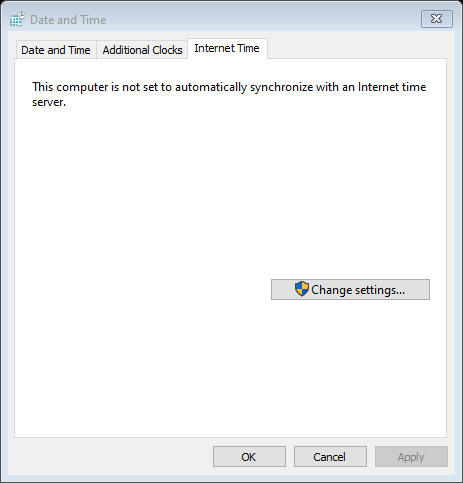

-Xem lại thông tin CTS về đúng thời hạn
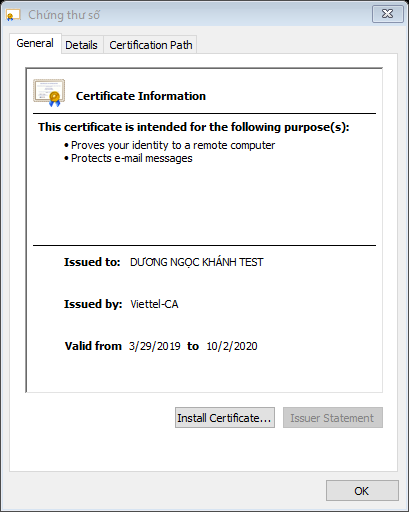
-Trong trường hợp mở phần mềm cấp bù vẫn báo Trạng thái không thuộc diện:
- Chuột phải vào icon của phần mềm cấp bù trên màn hình Desktop của Windows >> Chọn Open file location
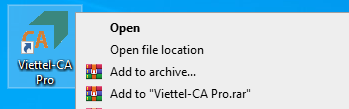
- Trong thư mục mở ra
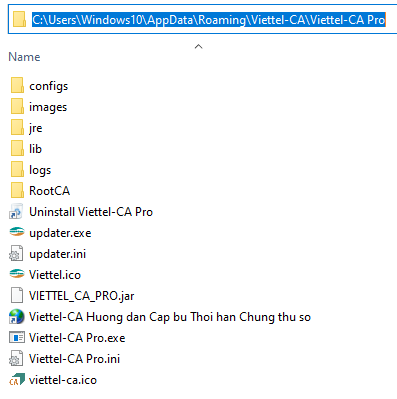
- Xóa file configs\system.properties:
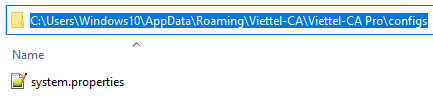
- Tắt phần mềm cấp bù theo hướng dẫn trên
- Mở lại phần mềm cấp bù theo hướng dẫn trên
5. Chứng thư số báo không thuộc diện cấp bù:
Trường hợp phần mềm báo CTS không thuộc diện cần kiểm tra các bước sau:
- Kiểm tra có vào trường hợp giờ máy tính sai như trên không
- Kiểm tra máy tính có truy cập được link của hệ thống BCCS CM CA sau không
- Gỡ ra cài lại bản mới nhất của phần mềm
- Xóa cache dữ liệu của phần mềm: Chuột phải vào icon của phần mềm cấp bù trên màn hình Desktop của Windows >> Chọn Open file location
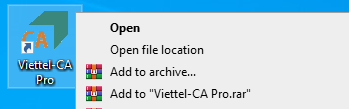
Trong thư mục sẽ mở ra
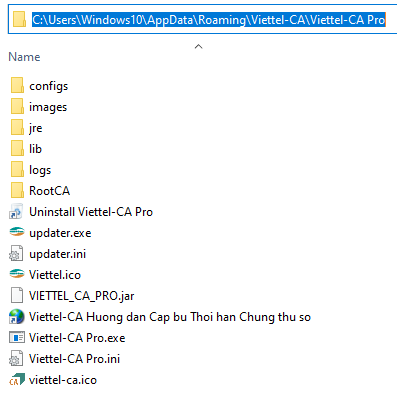
>>Xóa file configs\system.properties:
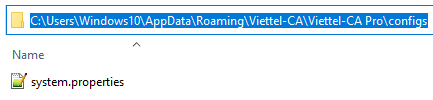
>>Tắt phần mềm cấp bù theo hướng dẫn trên
>>Mở lại phần mềm cấp bù theo hướng dẫn trên
6. Cài đặt chứng thư số không thành công:
Trường hợp tới màn hình cài đặt CTS của phần mềm cấp bù CTS nhưng không thấy CTS trong Token Manager Xin vui lòng liên hệ hotline 0968.583.221 hoặc 1800.8000 để được hỗ trợ.


